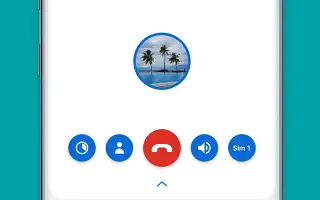Bu makale, Android’de varsayılan telefon uygulamasının nasıl değiştirileceğine ilişkin bazı yararlı ekran görüntülerini içeren bir kurulum kılavuzudur.
En popüler mobil işletim sistemi olan Android, iPhone olmayan tüm akıllı telefonları destekler. Android akıllı telefonlar bugün herkesin elinde bulunabilir ve bu popülerliği sağlayan en önemli faktörlerden biri de sundukları sonsuz kişiselleştirme seçenekleridir.
Android, kişiselleştirmeye ek olarak, geniş uygulama ekosistemiyle de tanınır. Android kullanıcılarının aynı amaç için birden fazla uygulama yüklemesi oldukça normaldir. Örneğin, arayan kimliğinizi bulmak için telefonunuza TrueCaller uygulamasını yükleyebilir, ancak yine de varsayılan çevirici olarak Google Telefonunuzu kullanabilirsiniz.
Android’de, telefon uygulamalarını da değiştirebilirsiniz ve çeşitli nedenlerle geçiş yapabilirsiniz. Bu nedenle, Android’e yeni bir telefon/çevirici uygulaması yüklediyseniz, yapmanız gereken ilk şey onu varsayılan olarak ayarlamaktır. Bu, tüm özelliklere erişmenizi sağlayacaktır.
Aşağıda, Android’de varsayılan telefon uygulamasının nasıl değiştirileceği anlatılmaktadır. Kontrol etmek için kaydırmaya devam edin.
Android’de varsayılan telefon uygulamasını değiştirme işlemi
Aşağıda, Android’de varsayılan telefon uygulamasının nasıl değiştirileceğine ilişkin adım adım bir kılavuz paylaşıyoruz.
- İlk olarak, Android’de bildirim deklanşörünü indirin ve Ayarlar simgesine dokunun . Alternatif olarak, Android uygulama çekmecesini açın ve Ayarlar uygulamasını seçin.
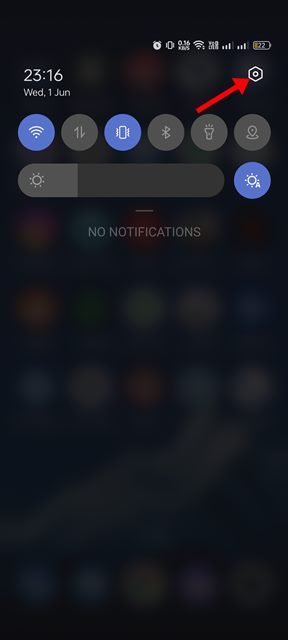
- Ayarlar’da aşağı kaydırın ve Uygulamalar’a dokunun .
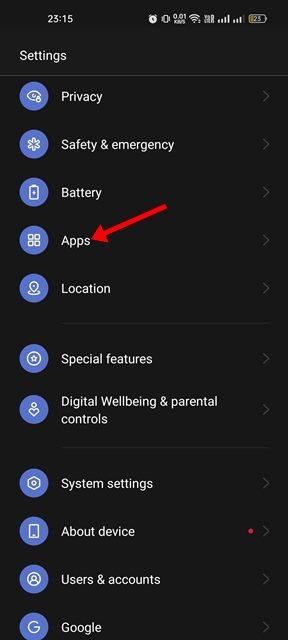
- Uygulamalar sayfasında, aşağıda gösterildiği gibi Varsayılan uygulama seçeneğine dokunun.
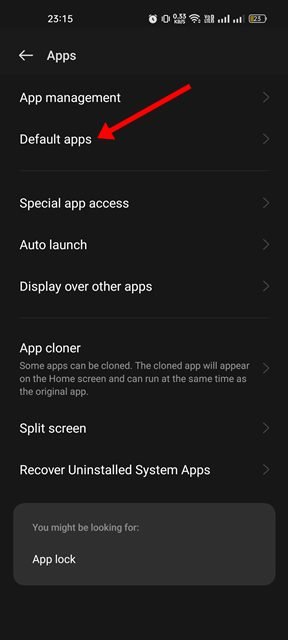
- Ana uygulamalar ekranından Telefon uygulamasına dokunun .
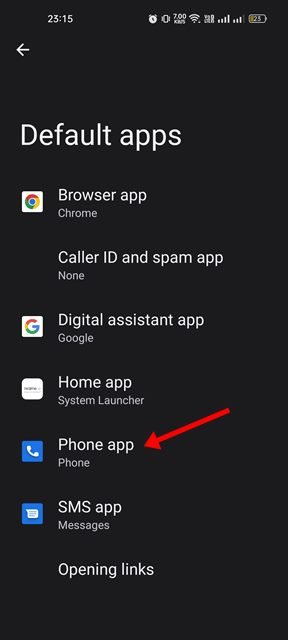
- Artık cihazınızda yüklü olan tüm telefon uygulamalarının bir listesini göreceksiniz. Varsayılan olarak ne ayarlayacağınızı seçmelisiniz .
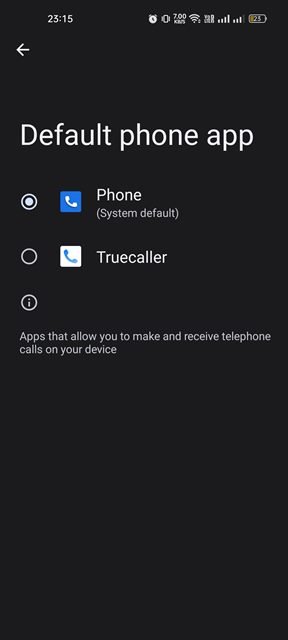
Kurulum tamamlandı. Bu, Android’in varsayılan telefon uygulamasını değiştirecektir. Aynı adımları izleyerek varsayılan telefon uygulamasını kolayca değiştirebilirsiniz.
Yukarıda, Android’de varsayılan telefon uygulamasının nasıl değiştirileceğini gördük. Umarız bu bilgiler ihtiyacınız olanı bulmanıza yardımcı olmuştur.